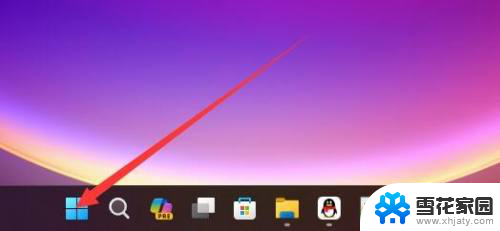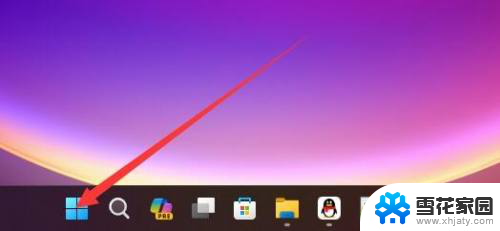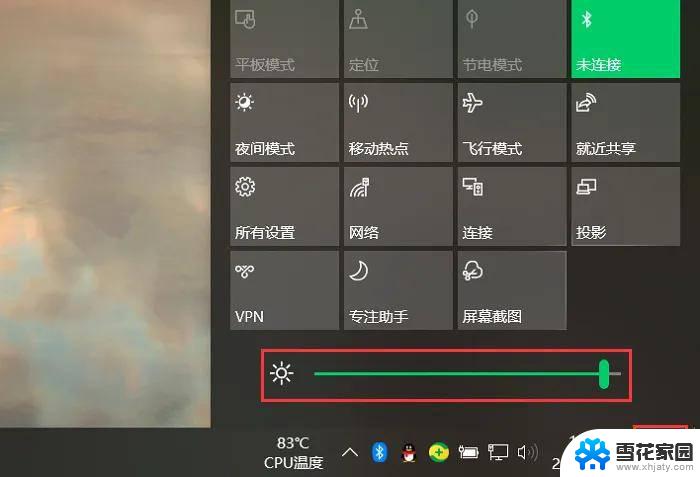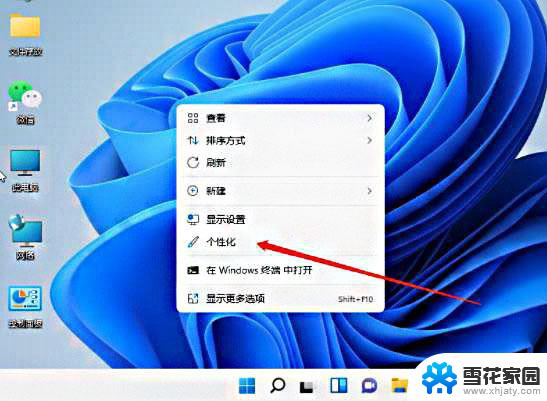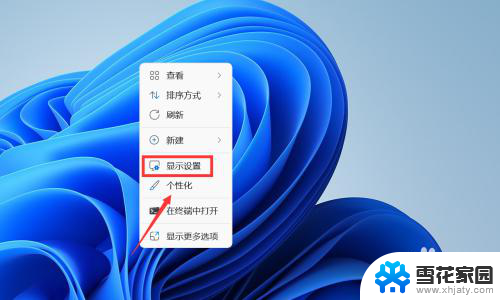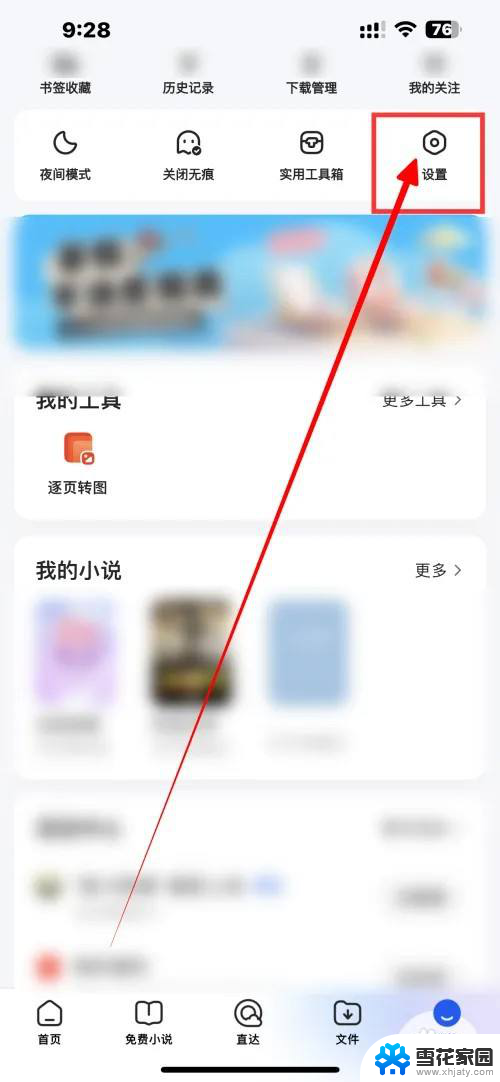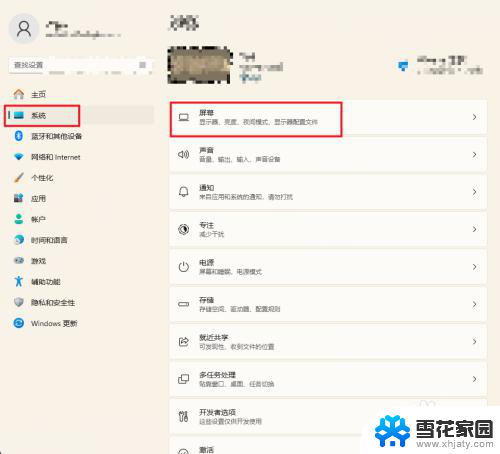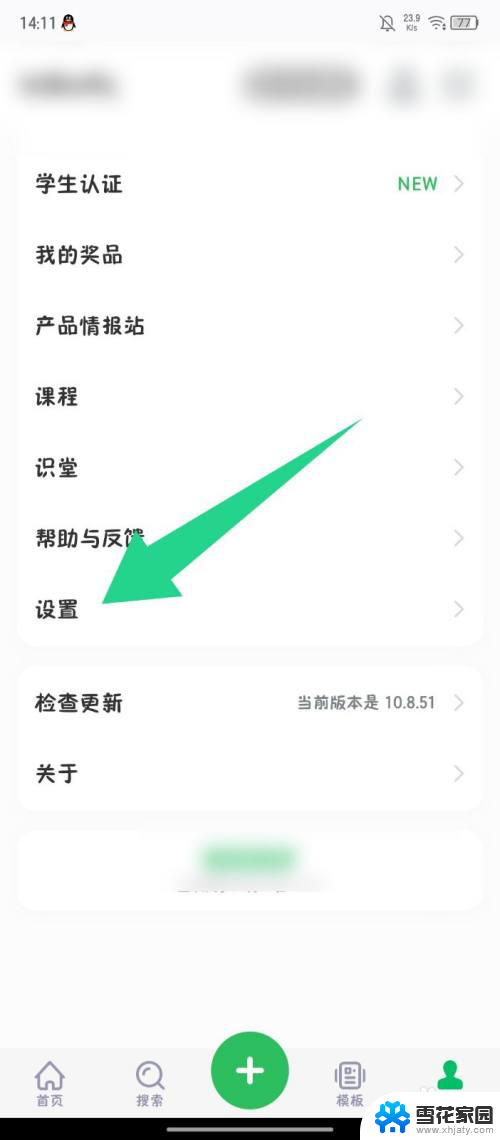win11怎样配置系统色彩 win11色彩模式设置方法
更新时间:2025-01-01 16:56:18作者:xiaoliu
Win11作为微软最新推出的操作系统,给用户带来了全新的视觉体验,其中系统色彩的配置是一个重要的环节,能够让用户根据自己的喜好和需求进行个性化设置。在Win11中,色彩模式的设置方法也变得更加简单和直观,让用户可以轻松地调整屏幕色彩,让整个系统更加符合自己的审美标准。通过简单的操作,就能让Win11系统色彩焕然一新,让用户享受更加舒适的视觉体验。
方法如下:
1.第一步:在win11桌面上,选择【开始】菜单图标
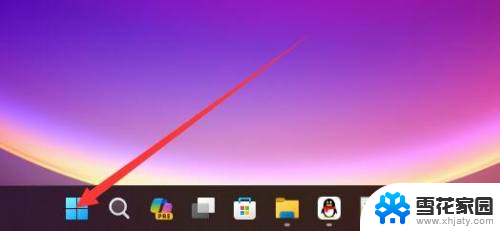
2.第二步:在开始菜单界面上,选择【设置】图标
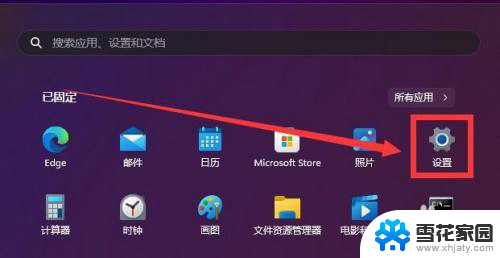
3.第三步:在设置界面上,选中主页标签。点击色彩模式,即可设置【浅色或深色】模式
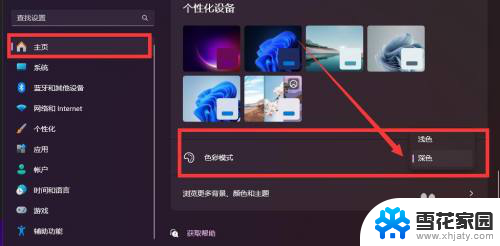
以上就是win11怎样配置系统色彩的全部内容,有遇到这种情况的用户可以按照小编的方法来进行解决,希望能够帮助到大家。